Vodicí linky jsou čáry, které lze umístit na libovolné místo v okně kresby a které pomáhají při umisťování objektů. V některých aplikacích jsou vodicí linky uvedeny pod názvem vodítka.
Existují tři typy vodicích linek: vodorovné, svislé a úhlové. Aplikace standardně zobrazuje vodicí linky, které lze přidat do okna kresby, ale můžete je kdykoli skrýt. Jako vodicí linky můžete použít i objekty.
Vodicí linky můžete nastavit pro jednotlivé stránky nebo pro celý dokument. Další informace o místních a předlohových vodicích linkách najdete v části Místní a předlohové vrstvy.
Kdykoli potřebujete vodicí linku, můžete ji přidat. Můžete však také přidat předvolené vodicí linky. Existují dva typy předvoleb vodicích linek: předvolby společnosti Corel a předvolby definované uživatelem. Příkladem předvoleb společnosti Corel mohou být vodicí linky zobrazené ve vzdálenosti jednoho palce od okrajů a vodicí linky okrajů sloupců novinové sazby. Předvolby definované uživatelem jsou vodicí linky, které mají polohu zadanou uživatelem. Můžete například přidat předvolbu vodicích linek, která zobrazuje okraje v zadané vzdálenosti, nebo definovat rozvržení sloupců nebo mřížky. Vodicí linky lze kdykoliv odebrat.
Objekty lze přichytit k vodicím linkám, takže při jejich přesunu poblíž vodicí linky mohou být pouze zarovnané k této lince svým středem nebo levou či pravou stranou.
Vodicí linky používají měrné jednotky zadané pro pravítka. Informace o nastavení pravítek naleznete v tématu Postup při přizpůsobení nastavení pravítek.
Vodicí linky lze umístit v okně kresby. Pomáhají při umisťování objektů.

Vodicí linky také můžete zobrazit nebo skrýt kliknutím na položku Okno  Ukotvitelné panely
Ukotvitelné panely  Vodicí linky a kliknutím na tlačítko Zobrazit nebo skrýt vodicí linky
Vodicí linky a kliknutím na tlačítko Zobrazit nebo skrýt vodicí linky .
.
Další možnosti vodicích linek lze také zobrazit kliknutím na příkaz Rozvržení  Možnosti dokumentu a poté kliknutím na položku Vodicí linky v levém podokně zobrazeného dialogového okna.
Možnosti dokumentu a poté kliknutím na položku Vodicí linky v levém podokně zobrazeného dialogového okna.

Vodicí linky lze také přidat tažením od vodorovného nebo svislého pravítka do okna kresby.
| 2 . |
Ze seznamu Typ vodicí linky vyberte možnost Úhlová. |

Úhlové vodicí linky můžete také přidat tažením z vodorovného nebo svislého pravítka v okně kresby a zadáním hodnoty do pole Úhel otočení na panelu vlastností.
| 1 . |
V ukotvitelném panelu Objekty klikněte na vrstvu Vodicí linky na požadované stránce. |
|
Pokud není ukotvitelný panel Objekty otevřen, klikněte na příkaz Objekt  Objekty. Objekty. |
| 1 . |
V ukotvitelném panelu Objekty klikněte na položku Vodicí linky (všechny stránky) na stránce Stránka předlohy. |
|
Pokud není ukotvitelný panel Objekty otevřen, klikněte na příkaz Objekt  Objekty. Objekty. |

Vodicí linky nastavené ve vrstvě Vodicí linky (všechny stránky) na Stránce předlohy se zobrazí na všech stránkách dokumentu. Tyto vodicí linky se zobrazí spolu s místními vodicími linkami nastavenými pro jednotlivé stránky.
|
Pokud vyberete možnost Předvolby definované uživatelem, zadejte hodnoty v oblastech Okraje, Sloupce nebo Mřížka. |

Jednotlivé vodicí linky lze odstranit také tak, že je přetáhnete mimo okno dokumentu, nebo že na vodicí linku kliknete nástrojem Výběr a stisknete klávesu Odstranit.
Chcete-li přednastavenou vodicí linku odstranit, klikněte na příkaz Rozvržení  Možnosti dokumentu. V levém podokně zobrazeného dialogového okna klikněte na možnost Vodicí linky a poté Předvolby. Zrušte zaškrtnutí políčka vedle předvolené vodicí linky, kterou chcete odstranit.
Možnosti dokumentu. V levém podokně zobrazeného dialogového okna klikněte na možnost Vodicí linky a poté Předvolby. Zrušte zaškrtnutí políčka vedle předvolené vodicí linky, kterou chcete odstranit.

Přichycování objektů a upravitelných oblastí k vodicím linkám můžete také nastavit kliknutím na položku Okno  Ukotvitelné panely
Ukotvitelné panely  Vodicí linky a poté Snap to guidelines button
Vodicí linky a poté Snap to guidelines button  .
.

Funkce popsané v nápovědě jsou k dispozici v plné verzi softwaru CorelDRAW Graphics Suite 2019. Některé funkce nemusí být v této verzi produktu k dispozici.
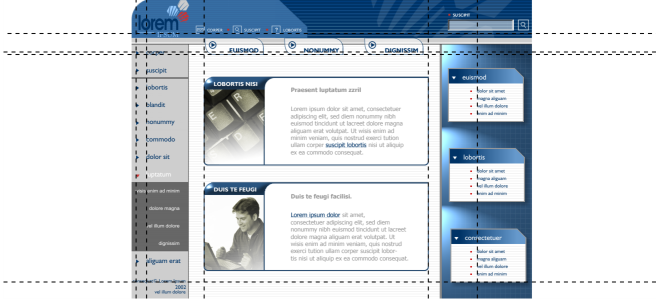
![]() Ukotvitelné panely
Ukotvitelné panely ![]() Vodicí linky a kliknutím na tlačítko Zobrazit nebo skrýt vodicí linky
Vodicí linky a kliknutím na tlačítko Zobrazit nebo skrýt vodicí linky.
![]() Možnosti dokumentu a poté kliknutím na položku Vodicí linky v levém podokně zobrazeného dialogového okna.
Možnosti dokumentu a poté kliknutím na položku Vodicí linky v levém podokně zobrazeného dialogového okna.![]() Možnosti dokumentu. V levém podokně zobrazeného dialogového okna klikněte na možnost Vodicí linky a poté Předvolby. Zrušte zaškrtnutí políčka vedle předvolené vodicí linky, kterou chcete odstranit.
Možnosti dokumentu. V levém podokně zobrazeného dialogového okna klikněte na možnost Vodicí linky a poté Předvolby. Zrušte zaškrtnutí políčka vedle předvolené vodicí linky, kterou chcete odstranit.![]() Ukotvitelné panely
Ukotvitelné panely ![]() Vodicí linky a poté Snap to guidelines button
Vodicí linky a poté Snap to guidelines button .